win10系统电脑的配置查看方式 如何查看win10系统电脑的硬件配置信息
更新时间:2024-03-13 15:59:00作者:yang
在使用Win10系统的电脑时,我们经常需要查看其硬件配置信息,以便了解电脑性能和可升级的空间,要查看Win10系统电脑的硬件配置信息,可以通过多种途径来实现。通过简单的操作,我们可以轻松获得关于CPU、内存、显卡等硬件信息,帮助我们更好地管理和维护电脑。接下来让我们一起来了解一下Win10系统电脑的硬件配置查看方式。
具体的查看方法:
1、打开系统后,右键点击此电脑,然后选中属性;
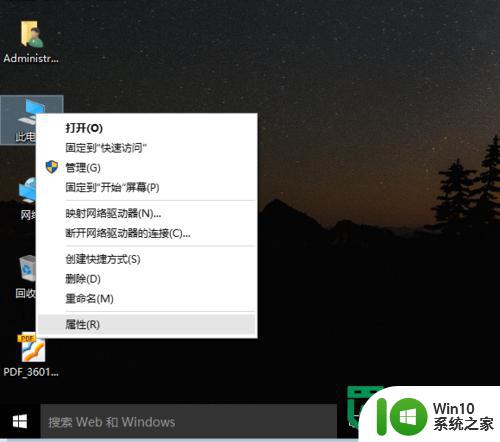
2、显示出下面界面后,点击设备管理器;
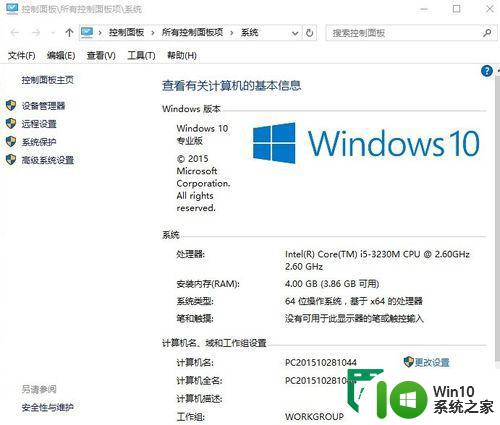
3、显示设备管理器后,选一项你想了解的各种硬件;
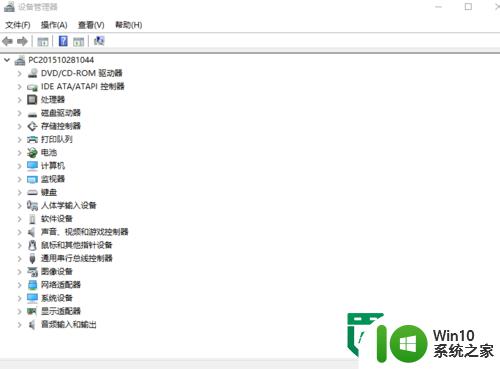
4、点击计算机和处理器,就会会看到cpu数据,我们以根据这些去查询相应的信息;
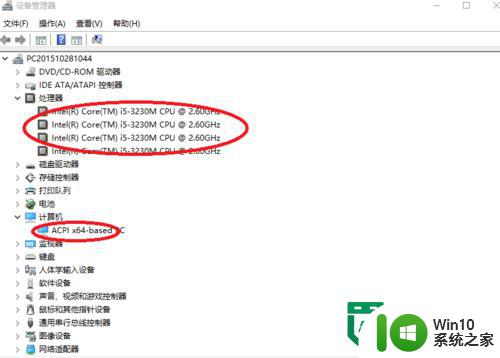
5、点击显示适配器,即可获取显卡信息,这样可以找到适应电脑的驱动等信息;
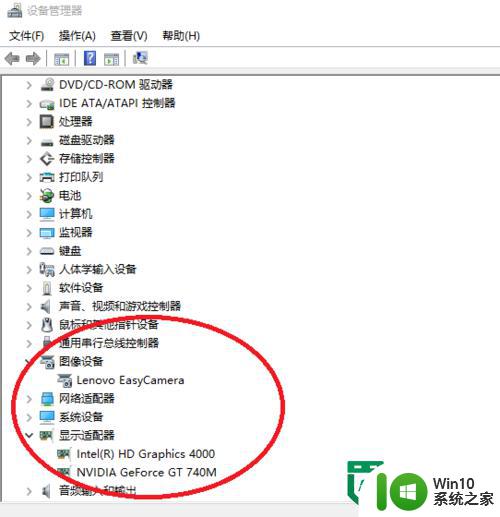
6、点击网络适配器,可以了解网卡信息。
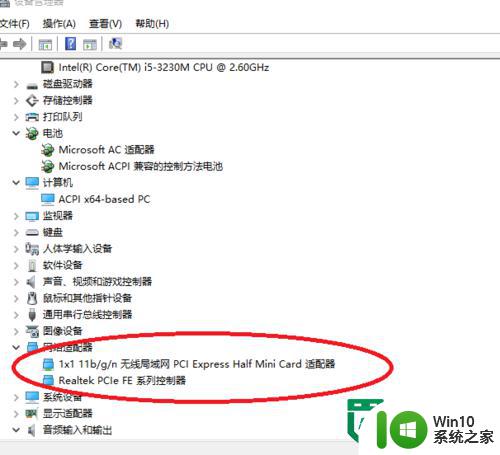
以上就是win10系统电脑的配置查看方式的全部内容,如果有遇到这种情况,那么你就可以根据小编的操作来进行解决,非常的简单快速,一步到位。
win10系统电脑的配置查看方式 如何查看win10系统电脑的硬件配置信息相关教程
- win10如何查看电脑硬件配置信息 win10如何查看电脑配置
- win10电脑配置如何看 win10系统如何查看电脑配置信息
- w10电脑配置信息查看方法 Windows 10电脑系统如何查看硬件配置信息
- win1020h2版本如何查看硬件信息 win1020h2版本如何查看系统配置信息
- win10台式电脑怎么看配置 win10怎样查看电脑的详细配置信息
- win10系统如何看配置 win10怎么查看电脑硬件配置
- win10的电脑配置怎么看 win10怎么查看电脑配置信息的详细方法
- win10电脑配置查询工具 win10电脑配置详细信息查看方法
- win10查询电脑配置 win10怎么查看电脑硬件配置
- win10怎样检查电脑内存条的型号信息 win10如何查看系统内存配置及型号信息
- win10电脑配置查看方法 win10电脑配置如何查看
- win10显卡参数查询方法 如何查看电脑显卡配置信息win10
- 蜘蛛侠:暗影之网win10无法运行解决方法 蜘蛛侠暗影之网win10闪退解决方法
- win10玩只狼:影逝二度游戏卡顿什么原因 win10玩只狼:影逝二度游戏卡顿的处理方法 win10只狼影逝二度游戏卡顿解决方法
- 《极品飞车13:变速》win10无法启动解决方法 极品飞车13变速win10闪退解决方法
- win10桌面图标设置没有权限访问如何处理 Win10桌面图标权限访问被拒绝怎么办
win10系统教程推荐
- 1 蜘蛛侠:暗影之网win10无法运行解决方法 蜘蛛侠暗影之网win10闪退解决方法
- 2 win10桌面图标设置没有权限访问如何处理 Win10桌面图标权限访问被拒绝怎么办
- 3 win10关闭个人信息收集的最佳方法 如何在win10中关闭个人信息收集
- 4 英雄联盟win10无法初始化图像设备怎么办 英雄联盟win10启动黑屏怎么解决
- 5 win10需要来自system权限才能删除解决方法 Win10删除文件需要管理员权限解决方法
- 6 win10电脑查看激活密码的快捷方法 win10电脑激活密码查看方法
- 7 win10平板模式怎么切换电脑模式快捷键 win10平板模式如何切换至电脑模式
- 8 win10 usb无法识别鼠标无法操作如何修复 Win10 USB接口无法识别鼠标怎么办
- 9 笔记本电脑win10更新后开机黑屏很久才有画面如何修复 win10更新后笔记本电脑开机黑屏怎么办
- 10 电脑w10设备管理器里没有蓝牙怎么办 电脑w10蓝牙设备管理器找不到
win10系统推荐
- 1 番茄家园ghost win10 32位官方最新版下载v2023.12
- 2 萝卜家园ghost win10 32位安装稳定版下载v2023.12
- 3 电脑公司ghost win10 64位专业免激活版v2023.12
- 4 番茄家园ghost win10 32位旗舰破解版v2023.12
- 5 索尼笔记本ghost win10 64位原版正式版v2023.12
- 6 系统之家ghost win10 64位u盘家庭版v2023.12
- 7 电脑公司ghost win10 64位官方破解版v2023.12
- 8 系统之家windows10 64位原版安装版v2023.12
- 9 深度技术ghost win10 64位极速稳定版v2023.12
- 10 雨林木风ghost win10 64位专业旗舰版v2023.12